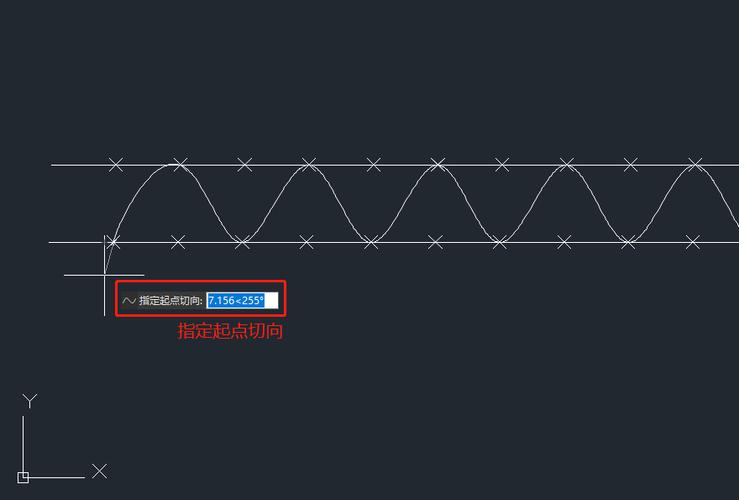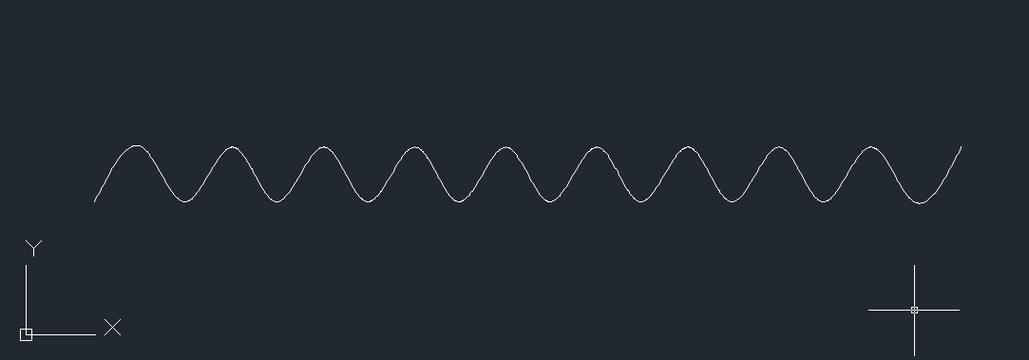本文概述:在计算机辅助设计(CAD)中绘制波浪线是一项常见的任务,它广泛应用于建筑平面图、景观设计和工程图纸中特殊线条的表示。本文将详细介绍如何在CAD软件中创建波浪线,涵盖步骤说明和技巧。
在CAD中绘制
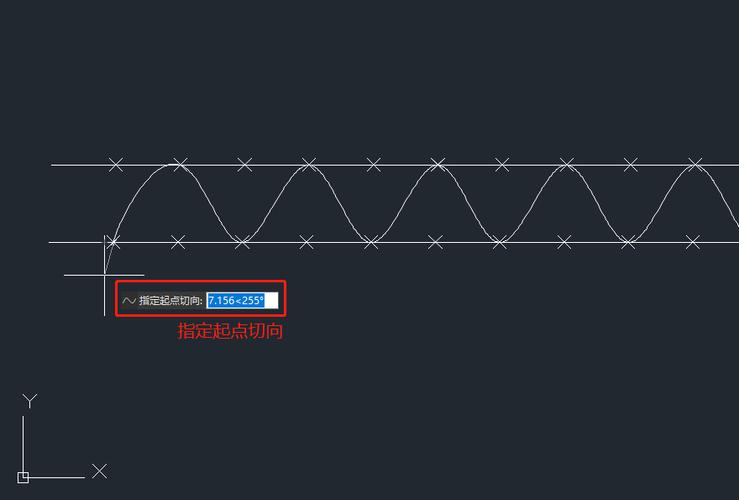
波浪线
有多种方法,而选择哪一种方法通常取决于具体的需求和使用的软件功能。下面我们详细探讨几种常用方法以及操作步骤。首先,我们需要明确波浪线的用途。在很多设计场景下,波浪线被用来代表不规则的界限、水域或美学装饰。了解用途有助于我们选择合适的工具和方法。最基础的方法是通过手动绘制实现。这种方式适合简单的波浪线。以下是手动绘制波浪线的基本步骤:1. 打开CAD软件,并创建一个新文件或打开现有项目。2. 选择绘图工具中的“圆弧”命令。圆弧是波浪线的基本构成元素,因为它可以自然地形成曲线。3. 开始绘制第一个半圆形弧,注意选择合适的起点和终点,以确定波浪的大小和频率。4. 紧接着,从第一个圆弧的终点开始绘制第二个圆弧。确保这一弧与前一弧相连且方向相反,形成连续的S形。5. 重复以上步骤,调整每个弧的半径和角度,以得到所需的波浪线长度与形状。6. 如果需要更复杂的外观,可以通过修改弧的属性或采用不同的曲线工具进行微调。另一种更高效的方法是利用CAD软件中的“样条曲线”功能。样条曲线能提供更平滑和灵活的曲线,这是其优于手动绘制的主要优势。实施这方法的步骤如下:1. 选择“样条曲线”工具。该工具允许您通过指定多个控制点来创建光滑的曲线。2. 在绘图区域点击以设置第一个控制点,这决定了波浪线的起始位置。3. 继续放置后续控制点,每个点都会影响曲线的弯曲程度和方向。4. 为了模拟波浪效果,定期增加和减少控制点间距,形成上下起伏的图形。5. 完成线条后,可以通过编辑控制点的位置来精准调整波浪形态。对于那些具备编程基础的用户,还可以通过脚本自动生成波浪线。这种方法尤其适用于需要大批量生成相同或类似波浪图案的项目。以下简要描述利用LISP或者Python脚本生成波浪线的基本思路:1. 理解CAD软件支持的脚本语言及API接口。2. 编写脚本,通过数学公式定义波浪线,例如使用正弦函数生成正弦波形。3. 设置参数,如波长、振幅、以及步进精度。4. 运行脚本由系统自动生成波浪线,在此过程中可以动态修改参数以获得最佳效果。除了上述方法外,利用CAD软件的各种插件或扩展工具也能实现波浪线的便捷绘制。例如,一些插件专门用于创建复杂曲线和图案,这对专业设计师来说尤为实用。 最后,完成波浪线的绘制后,可以根据项目需要对其进行进一步处理,比如添加颜色、填充图案、或定义线型等。确保最终输出符合设计规范,并能有效传达设计意图。总结而言,
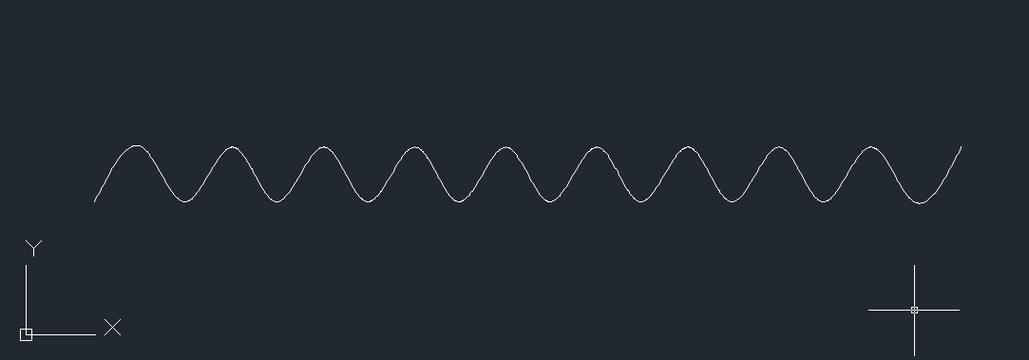
在CAD中绘制波浪线
的关键在于选择合适的工具和方法,不同的技术提供了不同的效率和自由度。通过合理运用手动绘制、样条曲线、自动化脚本等方式,设计师可以自如地创建出所需的波浪线条,实现从简单到复杂的各类设计。
BIM技术是未来的趋势,学习、了解掌握更多BIM前言技术是大势所趋,欢迎更多BIMer加入BIM中文网大家庭(http://www.wanbim.com),一起共同探讨学习BIM技术,了解BIM应用!